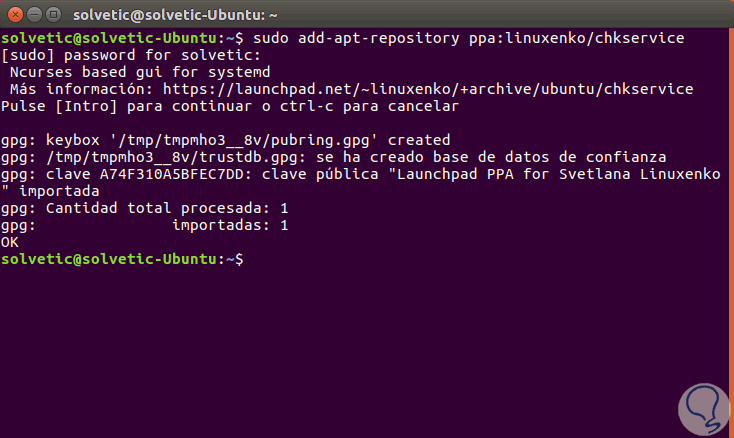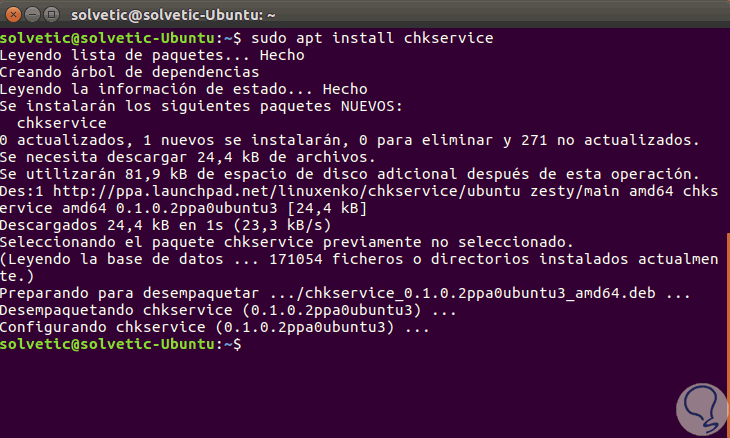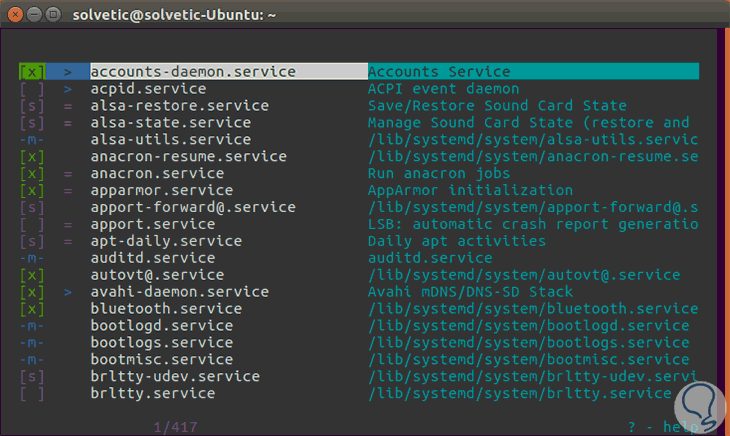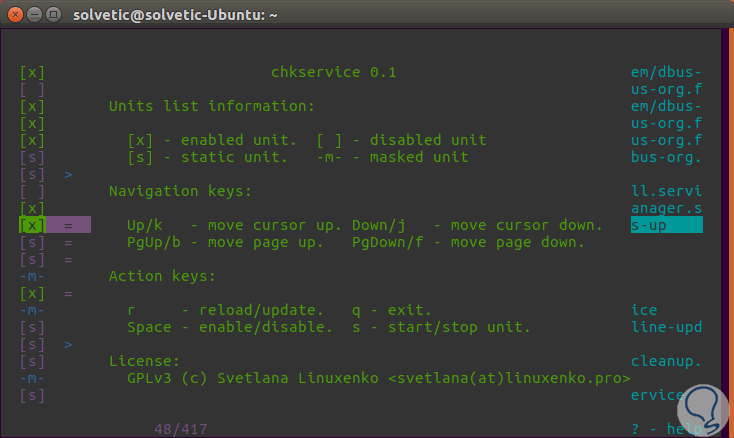Al trabajar con ambientes Linux, tanto como administradores como usuarios, es frecuente gestionar diversos parámetros del sistema con el cual llevamos a cabo diversas tareas.
Uno de los términos más comunes en distros de Linux es Systemd, recordemos que Systemd, (System Daemon) es un daemon del sistema el cual administra diversos parámetros dentro de la distribución. Systemd es un reemplazo para el ya conocido init que se encargaba de la administración del sistema operativo.
Con Systemd podremos controlar la puesta en marcha y los servicios del sistema, identificar diferentes tipos de recursos del sistema, como servicios, dispositivos, memoria swap, automount, targets, paths, sockets y muchos más. Systemd trabaja junto a systemctl, el cual es un componente que permite controlar el comportamiento y las unidades del sistema en tareas tales como inicio, detención, reinicio, visualización del estado, etc, mediante la línea de comandos.
Solvetic en esta oportunidad analizará una forma práctica y simple para administrar Systemd en Linux, en este ejemplo Ubuntu 17 Server, con una herramienta útil llamada chkservice y así contar con más opciones de gestión y control.
Con chkservice podremos enumerar las unidades de forma alfabética en base a sus categorías (servicios, objetivos, automounts etc), desplegando su estado y descripción, y nos permite, usando privilegios de superusuario, iniciar, detener, habilitar y deshabilitar unidades.
1. Cómo instalar chkservice en Debian Linux
Ahora veremos cómo instalar chkservice en algunas de las distros más usadas de Linux de forma simple y segura.
En caso de usar Debian y sus derivadas debemos ejecutar en primer lugar instalaremos el repositorio PPA con la siguiente línea:
sudo add-apt-repository ppa:linuxenko/chkservice
Posteriormente actualizamos los paquetes del repositorio ejecutando:
sudo apt updateFinalmente instalamos chkservice ejecutando la siguiente línea:
sudo apt install chkservice
2. Cómo instalar chkservice en Fedora, Arch y otras distribuciones Linux
dnf copr enable srakitnican/default dnf install chkservice
git clone https://aur.archlinux.org/chkservice.git cd chkservice makepkg -si
git clone https://github.com/linuxenko/chkservice.git mkdir build cd build cmake ../ make
3. Cómo usar chkservice en Linux
Una vez instalado chkservice, podremos iniciarlo con privilegios de root utilizando el comando sudo de la siguiente forma:
sudo chkserviceEl resultado será el siguiente:
- En la primera se despliega el estado activado / inhabilitado / enmascarado
- En la segunda se muestra el estado iniciado / detenido
- En la tercera será desplegado el nombre y tipo de la unidad
- En la última columna tenemos la descripción de la unidad.
4. Información del estado de la unidad Chkservice Linux
Podemos ver que tenemos las siguientes opciones:
[x]
[]
[s]
-m-
=
>
5. Teclas de navegación de chkservice Linux
Para navegar entre las diversas funciones tenemos las siguientes posibilidades:
Subir / k
Abajo / j
PgUp / b
PgDown / f
6. Claves de acción en chkservice en Linux
Con chkservice tenemos las siguientes opciones:
r
Barra de espacio
s
q
? Mayús + /
De esta manera chkservice se convierte en una aliada para la gestión de systemd en ambientes Linux y tener un control mucho más preciso sobre las unidades y componentes que systemd nos permite administrar.